Mød 8 fremragende videoredigerere, du ikke bør gå glip af
Uanset om det er en betalt eller en gratis video editor, sørg for at få fat i det, der er bedst. Heldigvis behøver du ikke at undersøge blandt de mange redaktører, du ser på nettet og på markedet. Fordi når du beslutter dig for at læse dette artikelindlæg, vil du være i stand til at sætte dig ind i de bedste editorer til dine videofiler. Efter at have læst dette indlæg, vil du helt sikkert have den behagelige og professionel-lignende videoredigeringsoplevelse, du ønsker. Og så, hvad venter vi på? Lad os møde værktøjerne nedenfor for at hjælpe dig med ubesværet at forskønne dine videoer.

Dette indlæg opdelte delene i præsentation af videoredigerere online, offline og på Android. I mellemtiden har vi for at understøtte din videoredigeringsopgave samlet de fem bedste redigeringsprogrammer, du kan bruge på Windows og Mac, selv uden internettet. Mød derfor de mest foretrukne redigeringsværktøjer offline som angivet nedenfor i henhold til deres kompetence og popularitet.

Du bør ikke blive overrasket, når dette program kommer på toppen. Hvorfor ikke? Video Converter Ultimate er en alt-i-en videokonverter med alle de redigeringsværktøjer, du skal bruge for at gøre dine videoer tillokkende. En del af dens kraftfulde vitale funktioner er en værktøjskasse, der rummer mange kraftfulde værktøjer såsom en kompressor, cropper, merger, trimmer, reverser, rotator og volumenbooster, med infusion af mange andre kraftfulde. For yderligere at gennemgå denne Windows- og Mac-videoeditor er værktøjerne også tilgængelige i dets konverteringspanel, hvor du også kan få adgang til redigeringsfunktionen. Inde i denne funktion er der de mange filtre og primære effekter, som du samtidigt kan anvende for de bulkfiler, du skal redigere.
Hvad der er mere bemærkelsesværdigt ved denne Video Converter Ultimate er, at den fungerer med robuste teknologier såsom hardwareacceleration og kunstig intelligens, hvilket gør videoredigering jævn og hurtig. Ja, bortset fra interfacets enkelhed, gør AI-teknologien det nemmere at se ud og behandle uden besvær. Forestil dig, at hvis du vil forbedre din video, behøver du kun at klikke på handlingerne, og værktøjet vil straks arbejde for at give dig output uden behov for justeringer! Denne videoforstærker er, hvor du kan opskalere opløsningen, fjerne støj, reducere rystelser og optimere lysstyrken og kontrasten i din video. Derudover har den også en vandmærkefjerner, GIF-maker, 3D-maker, medie-metadataeditor, hastighedscontroller, fildatoskifter og lydsynkroniseringsværktøjer.
Nøglefunktioner:
Fordele:
Ulemper:
Bonus: Sådan bruger du denne videoredigeringssoftware
Sørg for at få softwaren på din computer ved at installere den gratis. Brug Hent knapperne ovenfor for at gøre downloadprocessen hurtigere og sikrere.
Når softwaren er klar, skal du starte den og gøre dine videofiler klar til import. For at uploade skal du klikke på Plus tegn i midten af grænsefladen. Tag derefter alle videoerne med på samme tid.

Når videoerne er indlæst, skal du venligst klikke på Stjerne ikonet under filens miniaturebillede. Dette vil lede dig til vinduet med redigeringsværktøjer, som du kan bruge til dine videoer. I det nævnte vindue skal du vælge den redigeringsmenu, du ønsker øverst i grænsefladen. Lad os sige, at du skal redigere videoens kontrast, lysstyrke, mætning og nuance. I så fald skal du gå til Effekt & filter menu, juster indstillingerne i overensstemmelse hermed, og klik på Okay fanen.
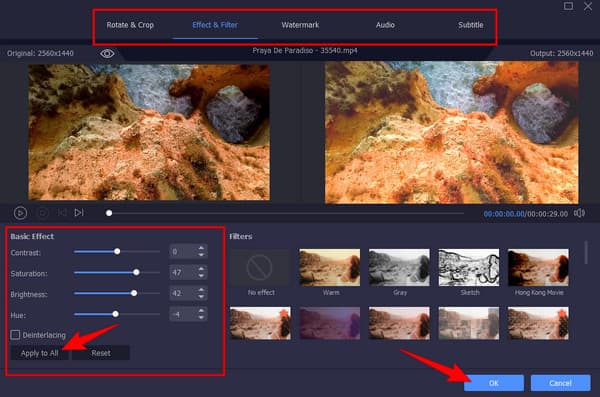
Bemærk: Hvis du vil anvende den samme redigering på de andre videoer, du har uploadet, skal du venligst trykke på denne videoeditor Anvend til alle knappen før Okay fanen.
Derefter skal du ikke glemme at kontrollere formatoutputtet for hver fil for at se, om det matcher dine præferencer. Ellers skal du trykke på rullemenuen med pilen i haledelen af filen og vælge formatet. Når alt er godt, skal du trykke på Konverter alle knappen for at producere de dublerede redigerede videoer.


Vil du have et offline videoredigeringsprogram, der hjælper dig med at skabe en fuld videopræsentation? Så er VSDC den bedste at bruge. Det giver dig mulighed for at tilføje forskelligt indhold til din video, såsom tekster, billeder, diagrammer, overgange, effekter osv. Udover det tilbyder det også værktøjer, der giver dig mulighed for at klippe, kombinere, omforme, finjustere og skærmfange video, du skal redigere. Denne VSDC gratis videoeditor ser dog ud til at have en udfordrende udnyttelse for begyndere. Og de avancerede funktioner er svære at finde.
Fordele:
Ulemper:

Går videre til det næste sted, hvor OpenShot falder ind. OpenShot er et gratis, men simpelt redigeringsprogram, som mange professionelle bruger. Ydermere er det et værktøj, der gør, at du nemt kan dele redigerede videoer online. Med hensyn til dets redigeringsfunktioner giver OpenShot videoredigering dig en sammenlægning, trimmer, splitter, hastighedscontroller, opskalerer og resizer. Disse værktøjer omfatter storslåede video- og lydeffekter, 3D-animationer, indbyggede filtre og mange flere.
Fordele:
Ulemper:

Hvis du vil have videoredigering på Hollywood-niveau, skal du bruge DaVinci Resolve. Denne software har en sofistikeret grænseflade, hvor du finder alle de professionelle videoredigeringsværktøjer. Og ja, du tænker rigtigt. Denne DaVinci video editor er et betalt program, selvom det kommer med en gratis version. I mellemtiden vil du helt sikkert elske dens farvekorrektion, bevægelsesgrafik, effekter og andre produktioner, der er inkluderet i redigeringen af din video.
Fordele:
Ulemper:

Her kommer CapCut, et andet trendy videoredigeringsværktøj, som du nu kan anskaffe på et skrivebord. Desuden tilbyder CapCut-videoeditoren en gratis tjeneste med en brugervenlig grænseflade til at nyde. Udsmyk dit videoindhold for at anvende automatiske billedtekster, populære klistermærker, filtre, effekter, overgange og musik. Derudover kommer den med mobil- og onlineversioner, som du også kan opleve i videoredigering.
Fordele:
Ulemper:
Nok med de offline redigeringsværktøjer, og forbered dig på de online. Lad os tage et kig på de to bedste gratis videoredigerere at finde på nettet. Disse værktøjer er perfekte til dem, der altid ønsker en mere tilgængelig måde at redigere deres video på uden installationskrav.

Hvis du vil redigere dine videoer online, men ved hjælp af en tablet eller mobilenhed, så er Canva altid tilgængelig. Det er et webbaseret videoredigeringsprogram, der leveres med en gratis tjeneste. På denne note tilbyder den også en premium-version, hvor du kan få adgang til alle dens avancerede og kraftfulde funktioner, der bruges af professionelle. Når det kommer til de værktøjer, der tilbydes på dens gratis tjeneste, lader Canva videoeditor dig designe dine videoer ved at tilføje elementer, objekter og tekst.
Fordele:
Ulemper:

Vil du have endnu en fleksibel videoredigerer online? Her er Kapwing. For at starte op er det et gratis videoredigeringsprogram, der tilbyder mange overraskende værktøjer og funktioner. Men ligesom det forrige er Kapwing ikke et helt gratis program. I mellemtiden lader Kapwing-videoeditoren dig nyde dens værktøjer til beskæring, trimning, og justering af videoen sammen med andre funktioner som lag, elementer, overgange osv.
Fordele:
Ulemper:
For dem, der leder efter en ekstra videoredigeringsapp til deres Android-telefon, er nedenfor, hvad vi anbefaler, at du tager fat i.

Vid. Fun Video Editor er en app eksklusiv til Android-telefoner. Det er en velkendt alt-i-en editor med mange værdifulde værktøjer til at imødekomme dine videoredigeringsopgaver. Sådanne værktøjer er en videotrimmer, cropper, rotator og værktøjer til at anvende filtre, tekster, klistermærker, baggrund osv. Desuden kan du navigere i det, da det giver en brugervenlig grænseflade.
Fordele:
Ulemper:
Hvilket produkt fra Adobe er en videoredigerer?
Det bedste videoredigeringsprogram, som Adobe tilbyder, er Premiere Pro.
Er opskalering af video en del af videoredigering?
Ja. Videoredigering arbejder med fiksering og forbedring af videoen. Derfor betragtes videoforbedring som videoredigering.
Kan jeg konvertere videoen efter redigering?
Ja. Hvis du vil konvertere din video til tilsyneladende høj kvalitet, så brug Video Converter Ultimate.
Det er en wrap. Med de bedste video editorer i dette indlæg vil du helt sikkert have, hvad du vil have til dine videoer. Bare en påmindelse, du vælger, hvad du tror vil hjælpe dig med at rette dine filer og forbedre og gøre dem tillokkende, ligesom hvad Video Converter Ultimate gør.
Mere læsning
Sådan ændres lyd i video med trin-for-trin retningslinjer
Lær de komplette og korrekte metoder til at ændre lyd i videoen. Tilpas og forbedre dit klip til dit eget lyd- og videoindhold, når du klikker på dette indlæg.
Lær, hvordan du vender en video med top-tier-værktøjerne
Med dit ønske om at vide, hvordan man sætter en video omvendt, kan du lære de bedste værktøjer til at bruge til denne opgave. Løs dit problem med de løsninger, vi har i dette indlæg.
Oversigt over de 6 bedste videostabilisatorer [Apps og software]
Lær de bedste seks online-, offline-, Android- og iPhone-videostabilisatorer at kende, der er gennemgået i denne artikel. Lad os lære deres egenskaber, fordele og baner at kende.
Sådan tilføjes et billede til en video på tre unikke måder
Er du stødt på et problem, når du overlejrer billeder online? Har du brug for at overlejre et billede til en video, men ved ikke hvordan? Klik på dette indlæg og lær hvordan!